Начало работы
Создайте свой первый клуб и настройте его за 5 минут.
Этот гайд займет ~5 минут. В конце у вас будет работающий клуб с первым событием и приглашенными участниками.
Шаг 1: Вход через Telegram
Spazy работает через Telegram Mini App — логинитесь прямо в браузере через Telegram.
Инструкция
- Перейдите на сайт spazy.io
- Нажмите кнопку "Войти через Telegram"
- Авторизуйтесь через Telegram Web
- Готово! Вы в системе
Шаг 2: Создание первого клуба
После входа через Telegram создайте свой первый клуб и станьте его владельцем.
Как создать клуб
После входа через Telegram сразу откроется форма "Создать клуб":
- Введите название клуба (например, "Йога-студия Намасте")
- Нажмите "Создать"
- Запустится мастер регистрации
Вы стали владельцем клуба и можете начать настройку. После создания клуба откроется онбординг, который поможет настроить атрибуты пользователей, локации и типы событий.
Шаг 3: Мастер регистрации
После создания клуба запустится мастер регистрации, который поможет настроить клуб пошагово.
3.1 Создание первого атрибута профиля
В мастере регистрации необходимо создать первый атрибут профиля участников. Атрибуты — это дополнительные поля в профилях участников, которые помогают лучше организовать и персонализировать работу клуба.
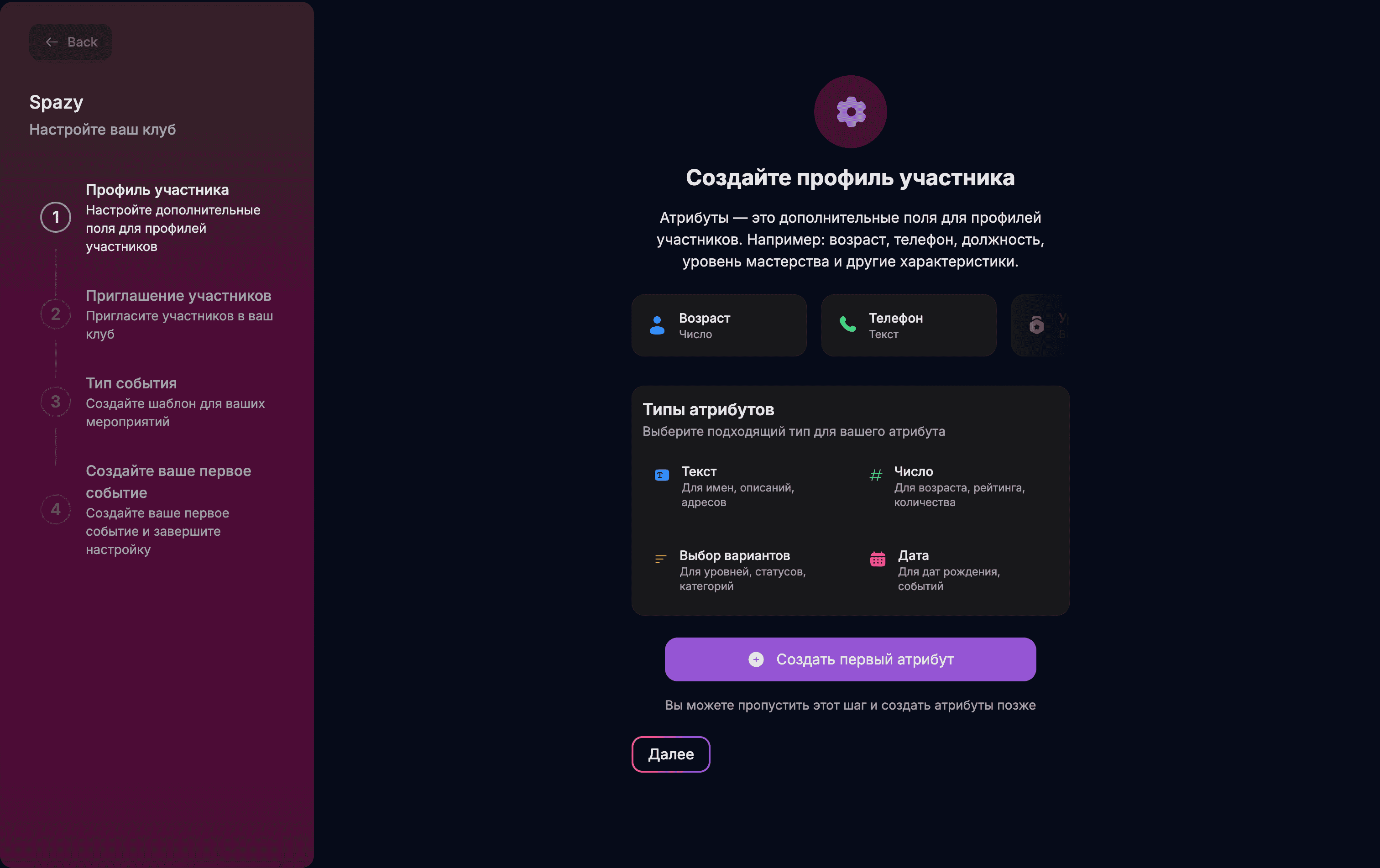
Популярные атрибуты для начала:
- Уровень подготовки (SELECT) - позволяет разделить участников на группы: новичок, средний, продвинутый
- Достижения (STRING) - награды, титулы и достижения участника
- Предпочтения (STRING) - любимые активности, предпочтительное время занятий
Типы атрибутов:
- STRING - текстовое поле для произвольного ввода
- NUMBER - числовое поле для значений (возраст, рост, вес)
- SELECT - выбор из готового списка (уровень подготовки, размер формы, медсправка, VIP статус)
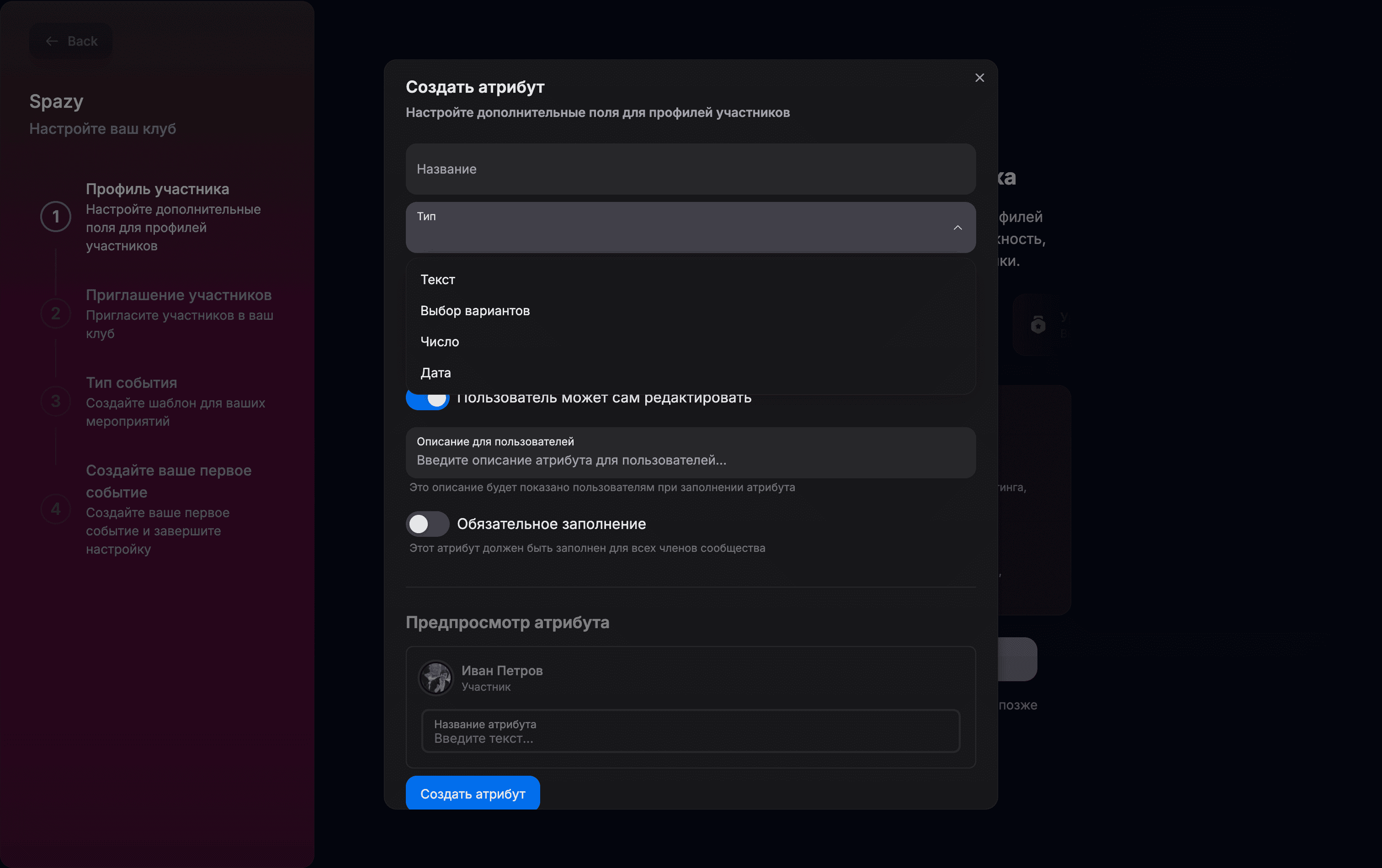
Атрибуты помогают сегментировать участников, создавать целевые события и собирать важную информацию. Читать подробнее →
3.2 Копирование ссылки на мероприятие
После создания первого атрибута мастер предложит скопировать ссылку-приглашение для участников.
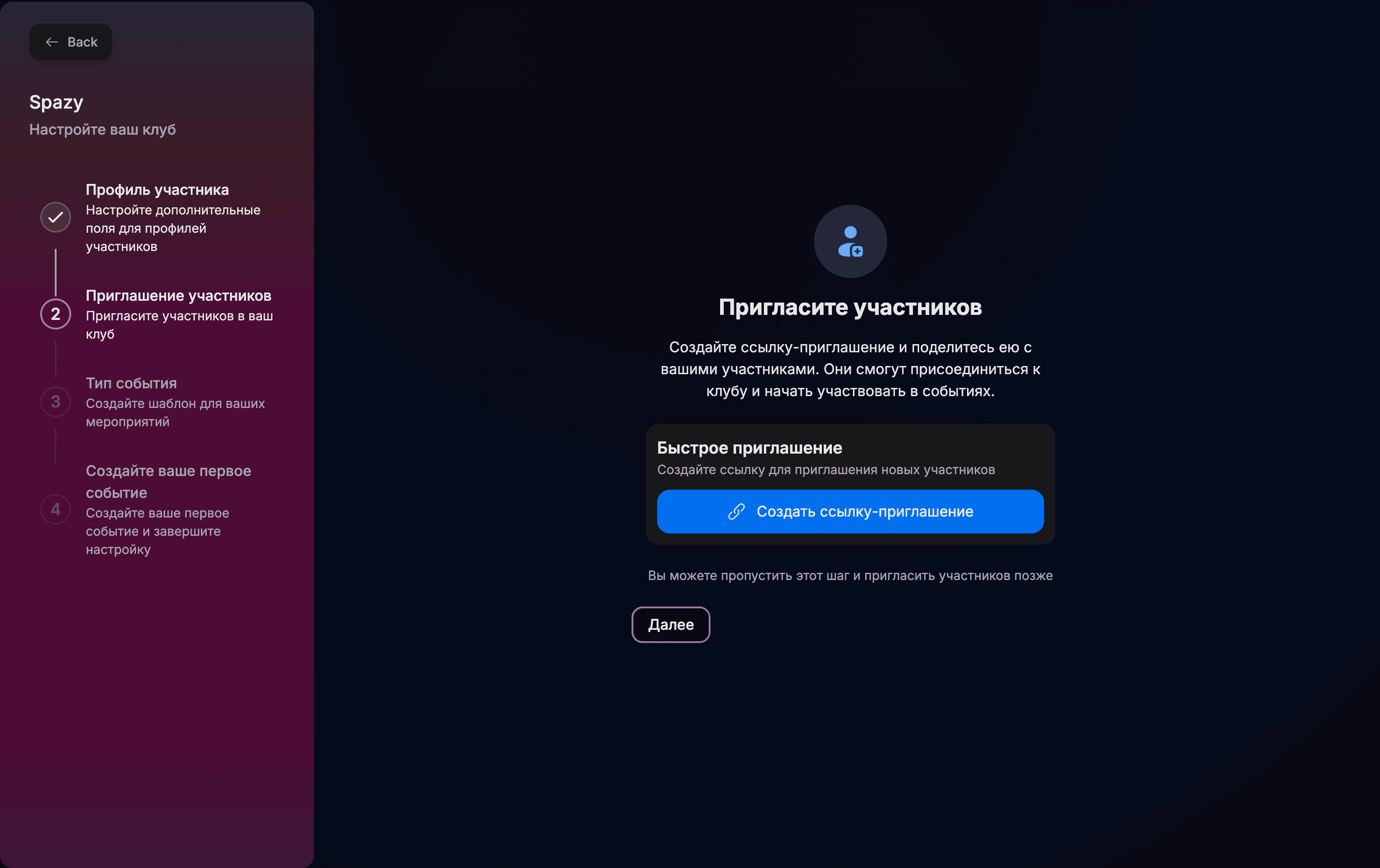
3.3 Создание типа события
Настройте шаблон для регулярных мероприятий:

- Укажите название типа события (например, "Йога для начинающих")
- Добавьте описание
- Установите количество участников по умолчанию
- Выберите иконку - она будет отображаться в разных местах, в том числе у пользователей
- Настройте команды по умолчанию и кого приглашать
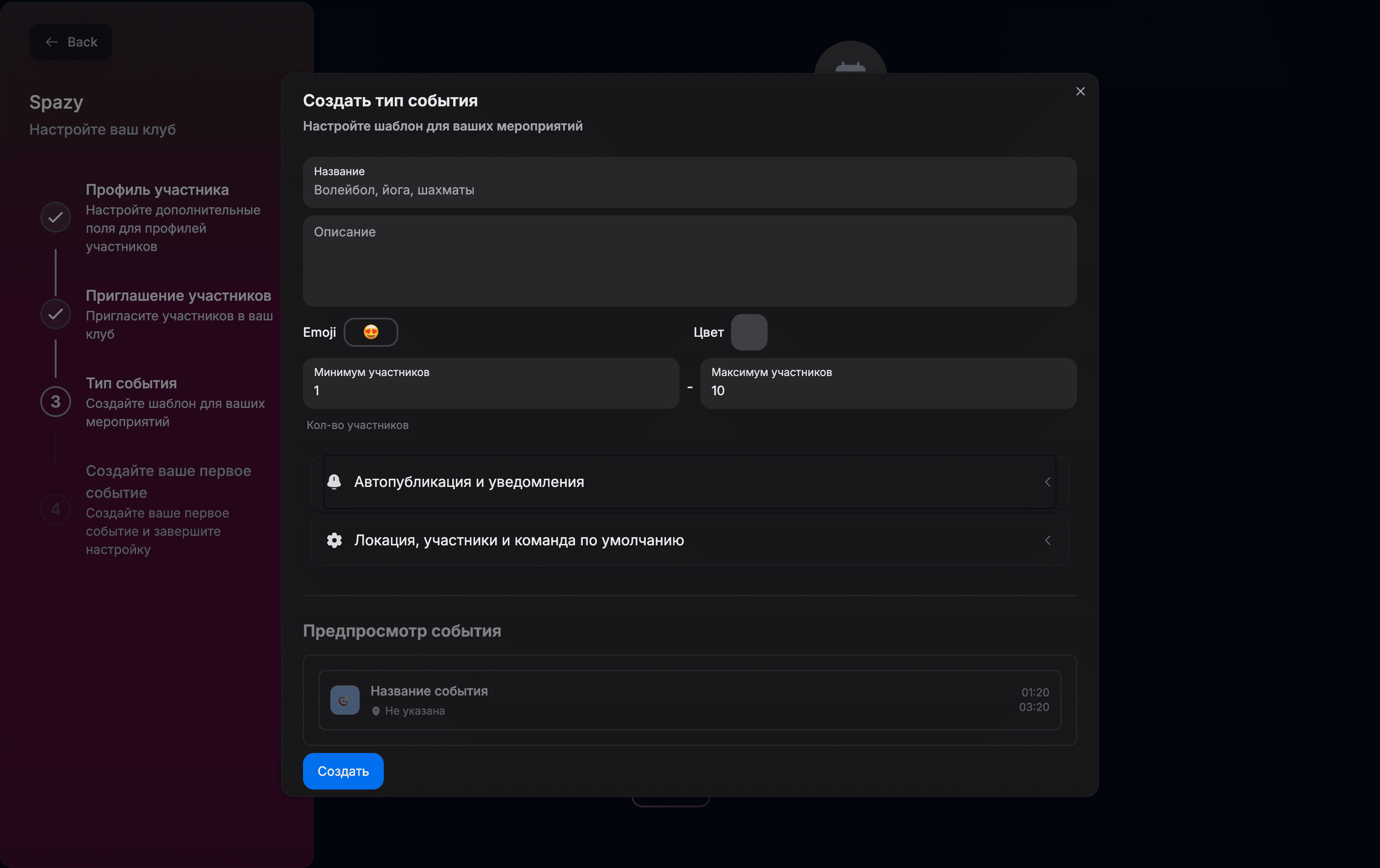
Настройка автопубликации и уведомлений:
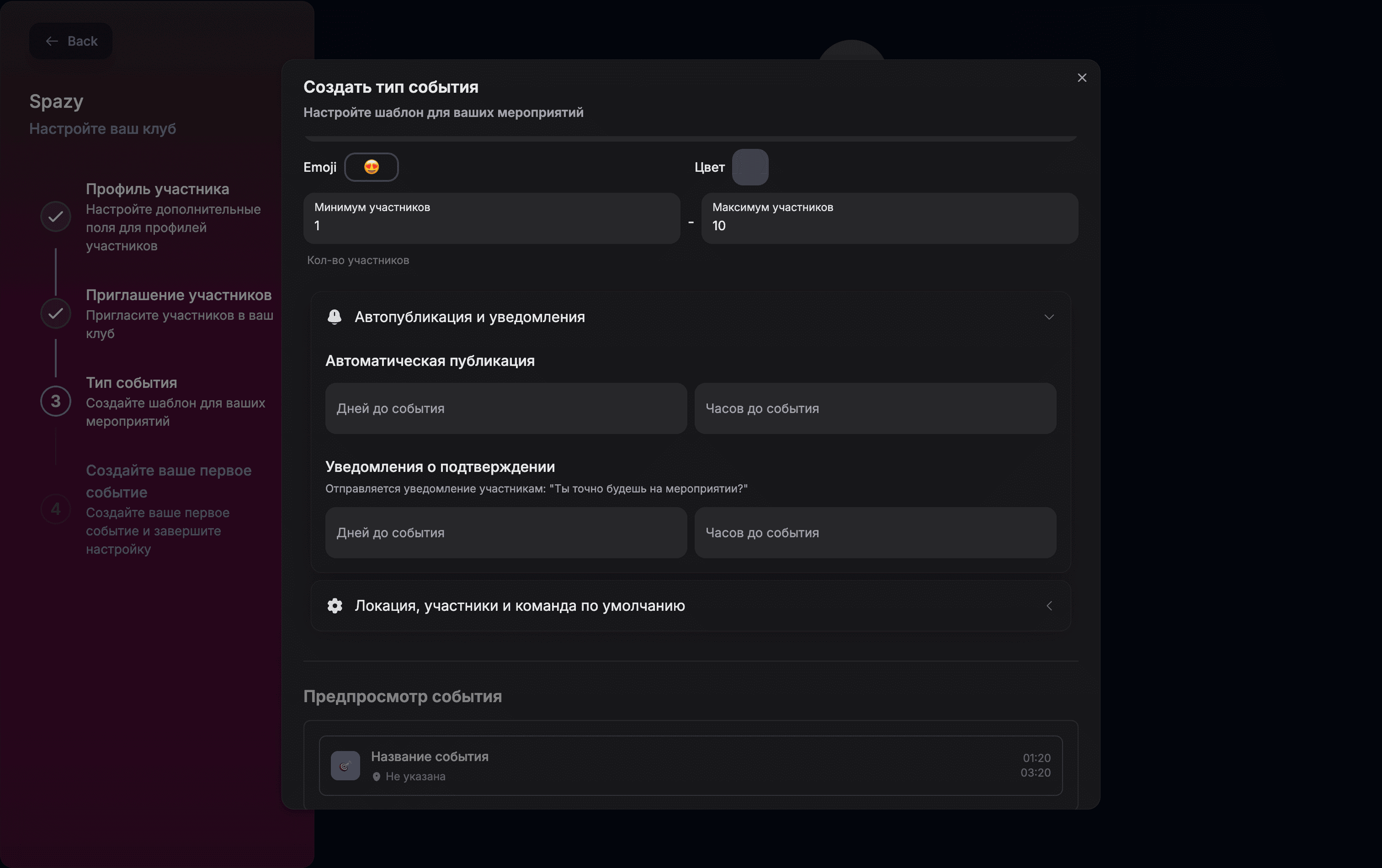
Автопубликация событий:
- Вы можете заполнить свой календарь заранее, но события не будут видны участникам
- События автоматически публикуются за указанное время до начала (например, за 2 дня)
- Это позволяет планировать расписание заранее, но показывать его участникам только когда нужно
Уведомления-подтверждения:
- Настройте дополнительные уведомления за несколько дней или часов до события
- Участники получат вопрос "Ты точно придешь?"
- Те, кто подтвердит участие, получат напоминание перед событием
Настройки по умолчанию:

Локация по умолчанию:
- Если вы создаете тип "Йога", можете сразу привязать спортзал
- Все события этого типа автоматически будут проводиться в этом спортзале
Приглашения по умолчанию:
- Укажите кого приглашать: всех участников клуба или определенные группы
- Например, "Продвинутые" для продвинутой йоги
Команда по умолчанию:
- Назначьте, кто будет вести мероприятие
- Это может быть тренер, инструктор или администратор
- Подробнее о группах участников →
3.4 Локации
Добавьте места проведения ваших мероприятий:
- Зал, студия, парк
- Адрес и описание
- Вместимость
Типы событий — это шаблоны для создания мероприятий. Например, создав тип "Йога", вы сможете быстро создавать новые занятия йогой, перетаскивая шаблон в календарь.
Шаг 4: Приглашение участников
Пригласите участников в ваш клуб через ссылки-приглашения.
Как пригласить
- Перейдите в раздел "Участники"
- Нажмите "Пригласить"
- Отправьте ссылку-приглашение в чат или личным сообщением
- Участники перейдут по ссылке и автоматически присоединятся к клубу
Участники могут присоединиться к клубу, просто перейдя по ссылке. Если у них есть атрибуты для заполнения, они встретят форму заполнения атрибутов.
Шаг 5: Создание мероприятия
Создайте конкретное мероприятие, используя созданный ранее тип события как шаблон.
Процесс создания
- Откройте календарь событий
- Зажмите нужный тип события в сетке календаря и протащите курсором в нужное время
- Мероприятие создастся автоматически с настройками из шаблона:
- Название из типа события
- Описание из типа события
- Количество участников по умолчанию
- Локация по умолчанию
- Команды и приглашения по умолчанию
- При необходимости настройте дополнительные параметры
- Публикация происходит автоматически, но можно принудительно опубликовать:
- Наведите на событие → появятся три точки
- Выберите "Опубликовать" если нужно
- Участники автоматически получат уведомление в Telegram
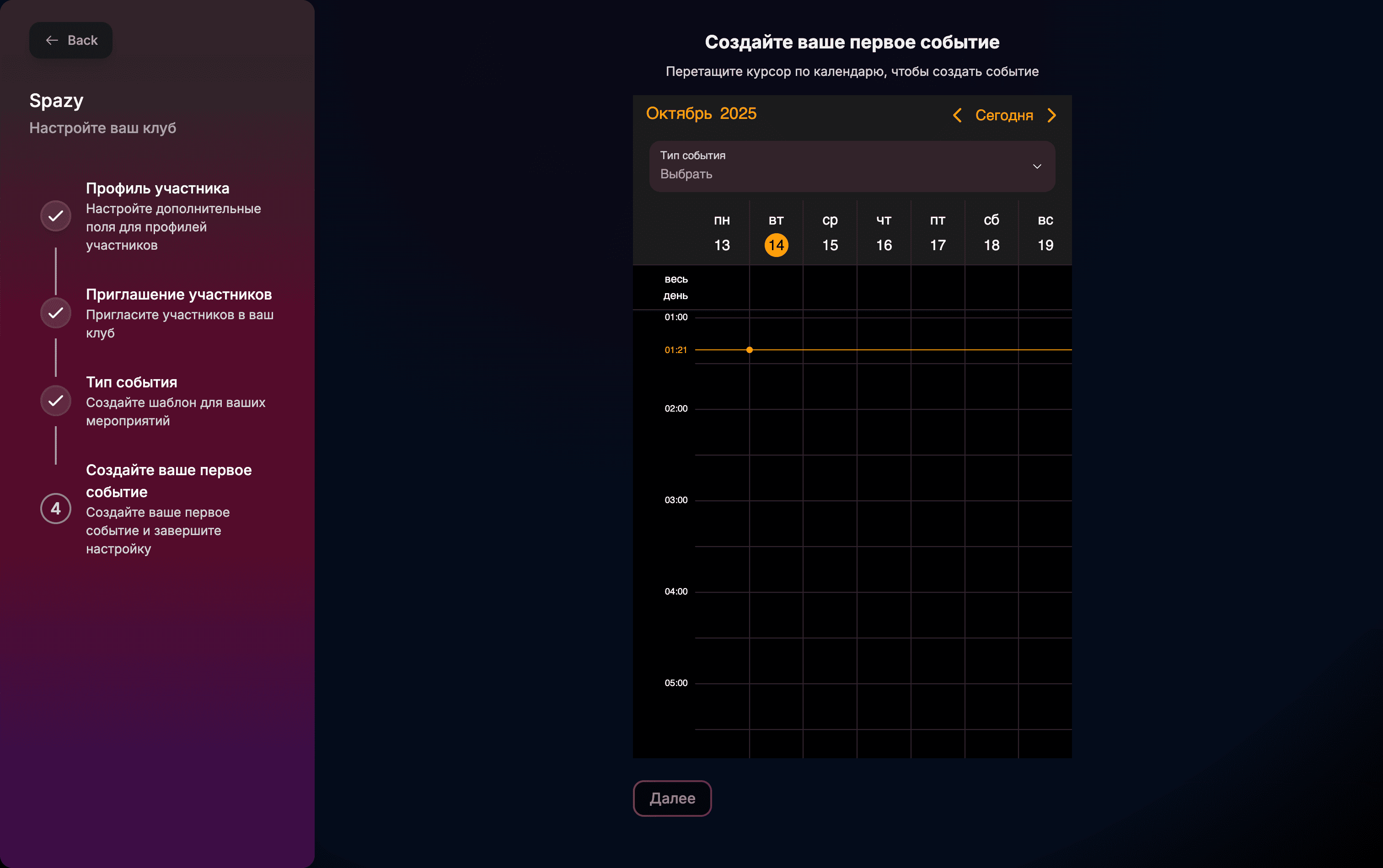
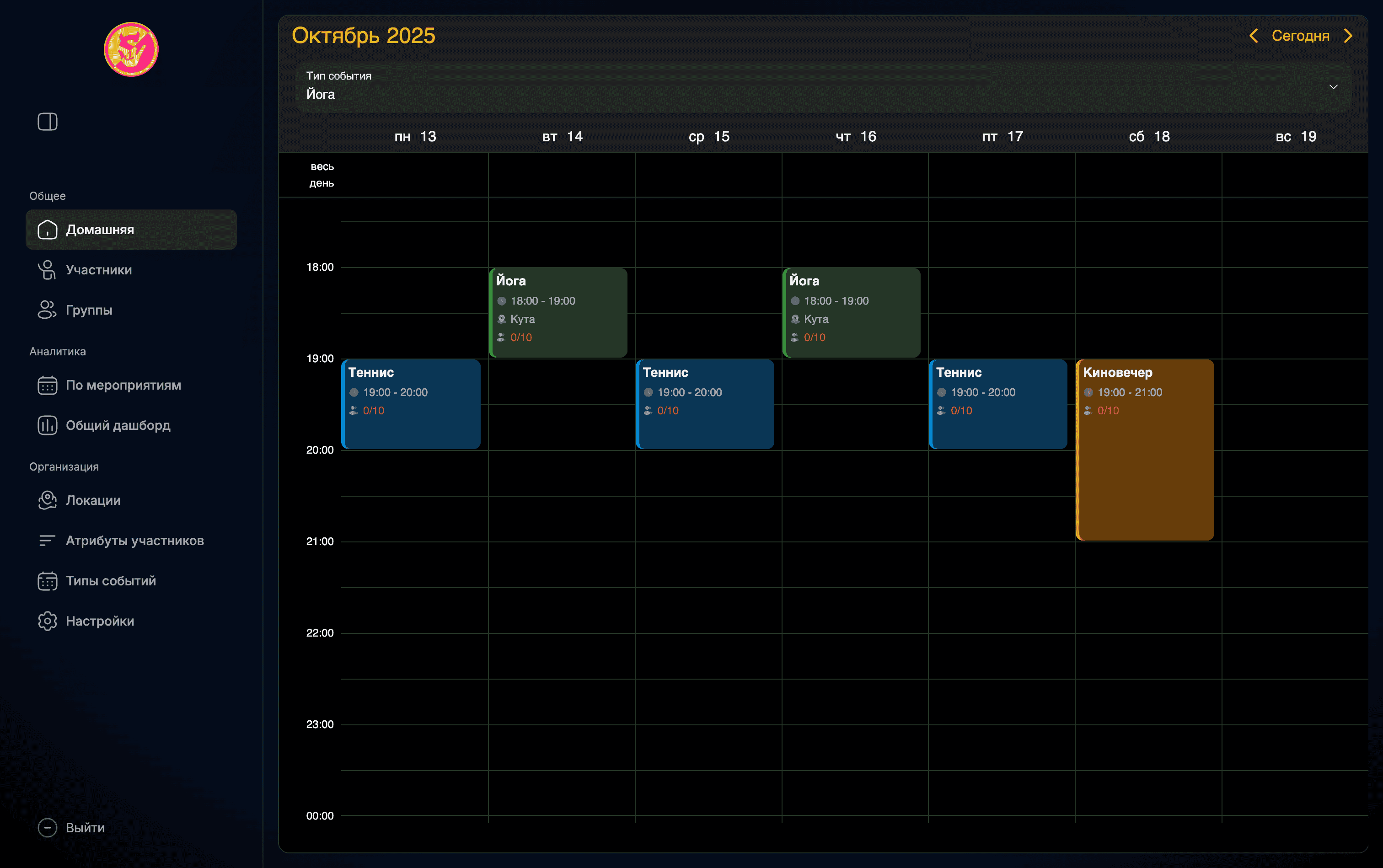
Создание событий работает точно так же, как в Apple Calendar — просто перетащите тип события в нужное место календаря!
Что дальше?
✅ Участники получат уведомление о новом событии
✅ Они смогут записаться прямо в Telegram
✅ За 24 часа до начала придет напоминание
Следующие шаги
- События и расписания - изучите все возможности управления событиями
- Группы участников - организуйте участников в группы
- Аналитика - подключите аналитику посещаемости
- Telegram-интеграция - узнайте больше о возможностях
Нужна помощь?
📚 Документация
Подробные руководства по всем функциям Spazy
→ Читать документацию
💬 Поддержка
Задайте вопрос или получите помощь
→ Написать в поддержку